CATIA曲面设计教程
CATIA曲面设计实例教程
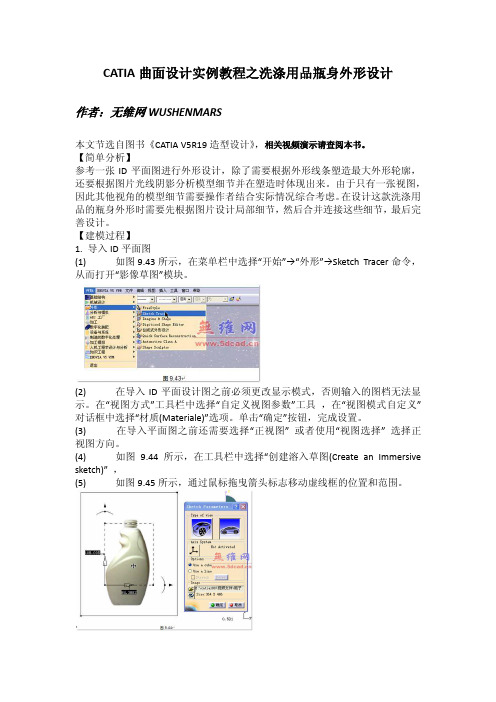
CATIA曲面设计实例教程之洗涤用品瓶身外形设计作者:无维网WUSHENMARS本文节选自图书《CATIA V5R19造型设计》,相关视频演示请查阅本书。
【简单分析】参考一张ID平面图进行外形设计,除了需要根据外形线条塑造最大外形轮廓,还要根据图片光线阴影分析模型细节并在塑造时体现出来。
由于只有一张视图,因此其他视角的模型细节需要操作者结合实际情况综合考虑。
在设计这款洗涤用品的瓶身外形时需要先根据图片设计局部细节,然后合并连接这些细节,最后完善设计。
【建模过程】1. 导入ID平面图(1) 如图9.43所示,在菜单栏中选择“开始”→“外形”→Sketch Tracer命令,从而打开“影像草图”模块。
(2) 在导入ID平面设计图之前必须更改显示模式,否则输入的图档无法显示。
在“视图方式”工具栏中选择“自定义视图参数”工具,在“视图模式自定义”对话框中选择“材质(Materiale)”选项。
单击“确定”按钮,完成设置。
(3) 在导入平面图之前还需要选择“正视图” 或者使用“视图选择” 选择正视图方向。
(4) 如图9.44所示,在工具栏中选择“创建溶入草图(Create an Immersive sketch)” ,(5) 如图9.45所示,通过鼠标拖曳箭头标志移动虚线框的位置和范围。
(6) 如图9.46所示,双击高度值并修改。
数值修改完毕后单击“确定”按钮,完成草图参数的设置。
2. 设计瓶口细节(1) 在“结构树”中先单击Product1,然后在菜单栏中选择“开始”→“外形”→Imagine & Shape,从而打开“图像和外形”模块。
(2) 如图9.47所示,首先在模型区选择一个基准平面,然后在“封闭原始曲面”工具栏中选择“圆柱曲面”工具,建立一个对称于基准平面的圆柱形曲面。
【要点1】在生成圆柱形曲面前需要将“选择数目”图标调整为,增加控制顶点的数量,以便于控制复杂物体的截面。
若选择然后依靠“切割修剪面”增加控制顶点,其形状将发生变更并难以调整。
CATIA曲面设计教程
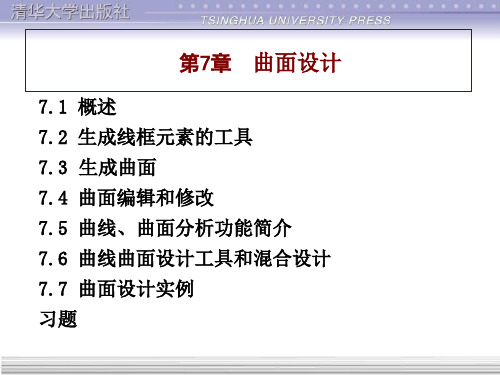
图7-12生成曲面在给定方向的极值点
9. 生成极坐标下的极点
在平面轮廓曲线上搜寻出相对于参考点和轴线的半径,角 度极大或极小值点。单击该图标,弹出图7-13所示对话框。 对话框各项的含义如下:
(1)Type域:选择搜寻 的种类,可以是以下四种类型之一: ① Min Radius:与参考原点距离最 近的点。 ② Max Radius:与参考原点距离最 远的点。 ③ Min Angle:与参考方向角度最小 的点。
图7-14 生成曲线的极坐标极值点类型
7.2.2 生成直线
该功能是生成直线。可以通过输入直线的端点、起点和直 线方向、与给定曲线的切线成一定角度、曲线的切线、曲面 的法线以及角平分线等方式生成直线。
单击该图标,弹出如图7-15所示定义直线的对话框。通过 Line type下拉列表可以选择生成直线的方法。
① 选择一个点
生成曲线上过该点的切线,见图7-19,或过曲线外的 一点与曲线相切的直线,见图7-20。
对话框中各项的含义如下:
(1)Curve:输入一条曲线。
(2)Angle:输入一个角度值。
(3)Geometry on support:单击此按钮,则生成的是空间直 线在支撑面上的投影。
CATIA曲面设计解析

CATIA曲面设计解析首先,打开CATIA创成式曲面设计,文件命名为ring。
插入三个几何图形集并分别命名为花瓣曲面、指环曲面、宝石曲面,如图1所示。
图 1 结构树图 2一、指环曲面将指环曲面设置为工作对象,首先插入一个原点,再点击圆工具按钮,以“中心和半径”的方式画一个以xy面为支持面,原点为中心,25mm为半径,起始角度为15°终止角度为345°的圆弧。
此圆弧为扫掠的中心线,下面再画指环扫掠的轮廓线。
还是点击圆工具按钮,以“中心和半径”的方式画一个以zx面为支持面,原点为中心,25mm为半径,起始角度为25°终止角度为-25°的圆弧,如图2。
点击相交按钮,选刚画好的两个圆弧为元素创建一个相交点,再点击平面按钮,平面类型选择平行通过点,以yz平面为参考平面,相交点为参考点做一个平面。
点击直线按钮,线性选择“点和方向”,参考点选择相交点,方向选择y方向,再选择镜像点击确定。
我们希望直线的长度是中心线圆弧的长度减去1mm,这样我们就需要做一个参数的设计,我们先点击测量工具按钮,测出中心线圆弧的弧长并点击保持测量选项。
双击所画的直线,在长度选项处单击右键选择编辑公式,输入“MeasureEdge.1\Length / 2- 1mm”,点击确定。
创建点2,点类型选择“在平面上”,支持面选择平面1,“H:0mm V:7mm”。
创建点3,点类型选择“在平面上”,支持面选择平面1,“V:6mm”,在H出单击右键选择编辑公式,输入“(MeasureEdge.1\Length/ 2-1mm) / 3”,单击确定。
对点3关于zx平面做对称。
过点2、点3以及对称1做一圆弧。
创建点4,点的类型选择“在平面上”,支持面选择平面1,“V:5mm”,在H出单击右键选择编辑公式,输入“( MeasureEdge.1\Length/ 2- 1mm ) / 3* 2”,点击确定。
创建点5,点的类型选择“在平面上”,支持面选择平面1,“V:4mm”,在H出单击右键选择编辑公式,输入“MeasureEdge.1\Length/ 2-1mm”。
CATIA曲面设计教程-精品

2、创建极值元素(Extremum)
该功能用于在一个曲线、曲面或凸台上,在指定方向的最大或最小距离的位置上创建一个极值元 素,它可以是一个点、一条边界,也可以是一个面 。
✓如果选择的元素(Element)是一条曲线,则在指定方向上生成极值点,即在曲线上,指定方向上 的最大或最小坐标点。
✓如果选择的元素为一个曲面,则根据指定的方向(可以指定其它两个方向),可能会生成一个 点或一条边界线。
2、创建多点和平面(Points and Planes Repetition) 该功能用于一次生成多个点,如果选中Create normal planes also选项,还可一次生成多个平面。 (1)点击Points and Planes Repetition工具条或菜单,出现如下对话框: (2)选择一条曲线或曲线上一点。
(7)创建平面曲线所在的平面(Through planar curve):该方法用于生成平面曲线(Curve) 所在的平面。
(8)创建平面曲线所在的平面(Through planar curve):该方法用于生成平面曲线(Curve) 所在的平面。
(9)创建曲面的切平面(Tangent to Surface):该方法用于生成通过一点(Point), 并与所选曲面(Surface)相切的平面。
Mono-Tangent类型
BiTangent类型
(5)曲面法线(Normal to Surface):该方法用于生成过曲面上一点(Point),并与曲面 (Surface)垂直的直线。
(6) 角分线(Bisecting):该方法用于生成两直线(Line1、Line2)之间的角分线。其中, Point为所生成的角分线上一点。
选了曲面作为Support面时,曲面会投影到曲面上
CATIA软件创建曲面模型步骤

CATIA软件创建曲面模型步骤CATIA是一款常用于工程设计的三维建模软件,它拥有强大的曲面建模功能,可以帮助工程师和设计师创建高质量的曲面模型。
下面将介绍CATIA软件创建曲面模型的详细步骤。
步骤一:启动CATIA软件首先,双击CATIA软件的图标,启动软件。
在软件的欢迎界面,选择新建一个零件文件,并选择适当的模板。
步骤二:创建基础几何形体在CATIA中,曲面的创建通常基于一些基础几何形体,如平面、线段、曲线等。
因此,首先要根据设计要求创建基础几何形体。
1.创建平面:在草图模式下,使用绘图工具创建一个平面。
可以通过绘制矩形、圆形等方式创建平面。
2.创建线段:在草图模式下,使用绘图工具创建线段。
可以通过直接绘制线段或者连接点来创建线段。
3.创建曲线:在曲线模式下,使用绘图工具创建曲线。
可以通过多边形、NURBS曲线等方式创建曲线。
步骤三:进行曲面建模在完成基础几何形体的创建后,接下来可以开始进行曲面建模。
CATIA提供了多种曲面建模工具,可以根据实际需求选择合适的工具进行操作。
1.曲面拉伸:使用曲面拉伸工具,将平面、线段或曲线拉伸成曲面。
可以根据需要设置拉伸的方向和距离。
2.曲面旋转:使用曲面旋转工具,将平面、线段或曲线绕轴线旋转成曲面。
可以根据需要设置旋转的角度和轴线。
3.曲面融合:使用曲面融合工具,将不同的曲面进行融合,形成平滑的过渡面。
可以根据需要调整融合的曲面和过渡的程度。
4.曲面修剪:使用曲面修剪工具,将曲面按照特定的形状进行修剪。
可以通过选择修剪的曲线或区域来进行修剪。
5.曲面偏移:使用曲面偏移工具,将曲面按照一定的偏移距离复制出新的曲面。
可以根据需要设置偏移的距离和方向。
步骤四:编辑和调整曲面在完成曲面建模后,可能需要对曲面进行一些编辑和调整,以达到设计要求。
1.编辑曲面:使用曲面编辑工具,对曲面进行调整。
可以进行平移、旋转、缩放等操作,以修改曲面的形状。
2.修复曲面:使用曲面修复工具,对曲面进行修复。
CATIA软件曲面建模教程
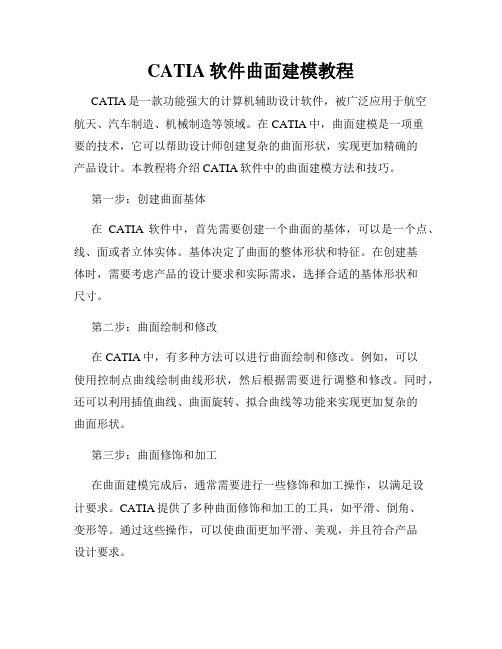
CATIA软件曲面建模教程CATIA是一款功能强大的计算机辅助设计软件,被广泛应用于航空航天、汽车制造、机械制造等领域。
在CATIA中,曲面建模是一项重要的技术,它可以帮助设计师创建复杂的曲面形状,实现更加精确的产品设计。
本教程将介绍CATIA软件中的曲面建模方法和技巧。
第一步:创建曲面基体在CATIA软件中,首先需要创建一个曲面的基体,可以是一个点、线、面或者立体实体。
基体决定了曲面的整体形状和特征。
在创建基体时,需要考虑产品的设计要求和实际需求,选择合适的基体形状和尺寸。
第二步:曲面绘制和修改在CATIA中,有多种方法可以进行曲面绘制和修改。
例如,可以使用控制点曲线绘制曲线形状,然后根据需要进行调整和修改。
同时,还可以利用插值曲线、曲面旋转、拟合曲线等功能来实现更加复杂的曲面形状。
第三步:曲面修饰和加工在曲面建模完成后,通常需要进行一些修饰和加工操作,以满足设计要求。
CATIA提供了多种曲面修饰和加工的工具,如平滑、倒角、变形等。
通过这些操作,可以使曲面更加平滑、美观,并且符合产品设计要求。
第四步:曲面分析和检查曲面建模完成后,需要进行曲面分析和检查,以确保曲面的质量和准确性。
CATIA提供了多种曲面分析和检查工具,如曲面曲率分析、曲面边界检查等。
通过这些工具,可以及时发现和修正曲面建模中的问题,保证产品设计的准确性和可行性。
第五步:导出和应用完成曲面建模后,可以将曲面导出为合适的文件格式,如IGES、STEP等,以便在其他设计软件或者制造设备中应用和使用。
同时,也可以将曲面直接应用于产品设计中,进一步完善产品的形状和功能。
总结:本教程介绍了CATIA软件中曲面建模的基本方法和技巧。
通过学习和实践,设计师可以快速掌握CATIA软件的曲面建模功能,并且灵活运用于实际的产品设计中。
曲面建模的技术和应用是设计师必备的技能之一,掌握CATIA软件的曲面建模方法,将为设计师的工作提供更多的可能性和创造力。
CATIA软件自由曲面建模教程

CATIA软件自由曲面建模教程CATIA是一款功能强大的三维CAD软件,被广泛用于工业设计和工程领域。
在CATIA中,自由曲面建模是一项重要的技术,可以用于创建复杂的曲面形状,满足产品设计的需求。
本教程将介绍CATIA软件中自由曲面建模的基本步骤和技巧。
1. 创建曲面在CATIA中,可以通过多个不同的方法创建曲面,比如使用草图曲线、边界曲线或者倒角曲面等。
选择适当的创建方法取决于所需曲面的形状和设计要求。
2. 定义曲线在进行曲面建模之前,需要先定义曲线。
在CATIA中,可以使用多种曲线工具,如Bezier曲线和样条曲线等。
选择适当的曲线工具,根据产品设计要求创建所需的曲线。
3. 创建曲面一旦曲线定义完毕,便可以开始创建曲面。
CATIA提供了各种强大的构建曲面的工具,如填充曲面、展开曲面和拉伸曲面等。
根据所需曲面的形状和设计要求,选择适当的曲面构建工具。
4. 编辑曲面创建曲面后,可能需要对其进行编辑和调整。
在CATIA中,可以使用编辑曲面功能进行曲面的平滑、修整和修复等操作,以满足产品设计的要求。
5. 分析曲面在完成曲面建模之后,可以进行曲面的分析和评估。
CATIA提供了丰富的曲面分析工具,如曲率分析、曲面检查和拓扑优化等,以确保曲面的质量和准确性。
6. 添加细节完成曲面的建模和分析后,可以为产品添加细节和特征。
CATIA提供了各种细节建模工具,如孔洞、倒角和放样等,以增强产品的功能和美观性。
7. 导出模型完成曲面建模和细节添加后,可以将模型导出为不同的文件格式,以便在其他软件中进行进一步的处理和使用。
CATIA支持多种主流的文件格式,如STEP、IGES和STL等。
总结:CATIA软件提供了强大的自由曲面建模功能,可以满足复杂产品设计的需求。
本教程介绍了CATIA中自由曲面建模的基本步骤和技巧,包括曲线定义、曲面创建、曲面编辑、曲面分析、细节添加和模型导出等内容。
通过学习和掌握这些技巧,可以有效地运用CATIA软件进行自由曲面建模,并设计出高质量的产品。
Catia自由曲面及创成式设计命令3

创新是一个民族赖以生存和进步的原动力, 欢迎各位有识之士参观学习,加入到我们的 团队共同发展!
ห้องสมุดไป่ตู้
塑料保险杠具有强度、刚性和装饰性,从安全上 看,汽车发生碰撞事故时能起到缓冲作用,保护 前后车体;从外观上看,可以很自然的与车体结 合在一块,浑然成一体,具有很好的装饰性,成 为装饰轿车外型的重要部件。 另外,为了减少轿 车在发生侧撞事故时对乘员的伤害,在轿车上通 常安装有车门保险杠,以增强车门的防撞冲击力。 这种方法实用、简单,对车身结构的改动不大, 已经普遍推广使用。早在’93深圳国际汽车展览 会上,参展的本田雅阁将一扇车门剖开一部分, 专门露出车门保险杠给观众看,以示其良好的安 全性能。
全球单一品 牌销量最大 的车型 一汽丰田卡 罗拉车身保 险杠画法
保险杠介绍 对汽车或驾驶员在冲撞受力的时候,产生缓 冲的装置 汽车保险杠(防撞梁),位于汽车前方和后方的 大部分区域,表面上被设计于避免车辆外部损坏 对车辆安全系统造成的影响,他们具有在高速撞 击时减少驾乘人员伤害的能力,还在越来越多的 被设计用于行人保护。
现在我们来把它的保险
杠画出来!
Let’s begin!
逆向设计
是相对于正向设计而言的
国内汽车设计目前基本上还处于“逆向设计”阶 段,正向设计能力比较薄弱,在车身造型方面, 普遍的情况是就借鉴其他车型的设计理念,模仿 一些过了专利保护期的技术,模仿的车一般没有 原车型看起来高档,这是表面光顺性的问题,汽 车外形要牵涉空气动力学,审美学等许多领域, 必然要耗费财力和人力的,而逆向设计在外形认 知度和开发成本上都比自主研发有优势,服务于 广大中低消费人群市场。
- 1、下载文档前请自行甄别文档内容的完整性,平台不提供额外的编辑、内容补充、找答案等附加服务。
- 2、"仅部分预览"的文档,不可在线预览部分如存在完整性等问题,可反馈申请退款(可完整预览的文档不适用该条件!)。
- 3、如文档侵犯您的权益,请联系客服反馈,我们会尽快为您处理(人工客服工作时间:9:00-18:30)。
如果裁减对象是一个,可以同时保留被裁 剪对象两边
四点和一个切向
五点
通过点
通过点
1 起点 Support 终点 起点
1
2 点2处的切向 终点 Support 起点 1
2 3 终点 Support
42
Spline 曲线
1 2
可以加减点
选择所要通过的点。
3
OK
43
续
当点 Add Parameters 按钮后
1- 选点以加相切关系
2- 选类型
3a- Explicit type : 选一条直线定相切方 向
X、Y轴掉向
锚点
Positioning axis system
56
偏置
1 4
OK后
2
选参考面并给出偏置数值
参考面
5
输入数量
3
Repeat object after OK.
6
57
去除不符合面
例如: 偏置 … 此面不符合
不偏置问题面
58
填充面
1 2
选择边界,针对某一边选支持面(定义与支持面的关系)
原点 (0,0,0)
3 OK
5
创建一个曲线上的点
1 2 选曲线.
距参考点尺寸 = 50 如果需要中点或端点
3 参数.
曲线 端点 参考点 端点 创建点
Geodesic Euclidean
• 缺省参考点是端点,可以通过指向来选端点 • 自定义参考点
6
续1
4
如果选 Repeat object after OK.
可以 Trim 结果
3
OK
35
续
1
2
选 线和方向
3
半径
4
结果
在方向线的垂面上投影, 就可 以得到平面支持形式的倒圆,这 就是3D倒圆的概念
圆弧
36
曲线的连接线
1
2
选第一条线和点
点1
曲线 1
3
第二条
点2
曲线 2
4 红色箭头更改方向
方向
37
续
5
定义连续类型
6
定义张力
7
是否将结果进行裁剪组合
8
OK
38
3
54
续1
参考面
可以定义参考曲面和角度 (Position profile 被选中 ) 控制轮廓的位置
导引线 Profile 绿色轴代表轮廓方向
参考平面
灰色轴代表轮廓参考 轴线
一般情况
按给定参数
绕导引线旋转
55
续2
显示参数
定位置原点 位置轴系统的 X 轴方向
旋转角度
Initial axis system of the profile
可以定义一个支持面(平面或曲面)
5 OK
Selectable vertices
12
点-方向
1
2
选点和方向(可以选一个平面或一条直线),定长度
支持面
Reference point
长度
Direction
3
OK
13
垂直于曲面
1
曲面
2
选面和点
长度
通过点
3 OK
14
创建平面…
1 2
选类型
The dialog box contents changes according to the selected Plane Type option.
6
定义闭合点
闭合点 可以通过箭头调整方向
7a
可以定义接合关系 : - 比率、相切、 相切并曲率连续、垂直
62
放样曲面
放样(Loft)是通过定义的数个截面,创建所需要曲面。
闭合点不定义
截面必须统一,要么全封 闭;要么全开放
选所有截面,注意方向.
定义闭合点
缺省值不做调整,曲面是扭曲 的
63
续1
如果有截面没有闭合点或现有点不合适,那么进行创建 1
右键.
ቤተ መጻሕፍቲ ባይዱ
2
参考闭合点
创建的闭合点
3
或进行替换。
如果对某一点不满意,右键Replace,在 选另一点即可
64
续2 – 导引线和脊线
可以定义一条或多条导引线。导引线必须是与截面轮廓相交
导引线 2
导引线 1
无导引线
有两条导引线
可以对导引线进行连续关系定义.
Section 2 Section 3
可以自定义脊线(Spine)
相似曲线
曲线连接时,参考 Base Curve,做出相似曲线
结果
不同颜色代表参考了 不同的曲线
Base Curves.
连接的线
39
续
1
2
选 Base Curve 类型
3
定义 base curve
4
OK
40
二次曲线
1
2
支持面
选需要的参数
起、终点的相切关系
起点和终点
参数 : - P=0.5抛物线 -P<0.5 椭圆 -P>0.5 双曲线
CATIA 曲面设计(1)
曲面设计
Generative Shape Design 1 Generative Shape Design
1
一般过程
从产品设计加一个新零件 (自上而下) 或 做一个零件假如到产品中 (自下而上)
1
GS1(WSF)或GSD 创建
2
Sketcher 中做平面形线架 特征
3 4
起点
起始螺距
终止螺距
轮廓
4 OK
47
渐开线
1
2
参数
起始半径
48
续
3
方向
终止角度
螺距
4
类型
终止长度
5
圈数:
49
多义线
1
2
选点
3 OK
50
拉伸曲面
1
方向可以用直线、平面 或组件定义
2
轮廓、方向、长度
长度
Profile
3 OK
51
旋转面
1
2
Profile
旋转轴
3
52
球面
1
2
球心、球径
3
定义
整圆球
起始截面
起始截面 最终截面 脊线缺省、无导引线,曲面在截面 轮廓中
导引线
最终截面
最终截面 脊线缺省,按导引先端点
定义了脊线则按照脊 线的端点
68
组合
1
2
一个接一个选对象并组合
检查对象连接性
对象选择编辑
曲面 1
曲面 2
可以更改容差值
3
OK
69
缝合
1
2
选对象
3 定Merging distance.
曲面间最大的允许间隙范围 定 Distance objective. 在操作做中可以忽略的值
3
创建
15
偏移
1
参考基准平面
2
3
选原始参考 偏移量
4
如果点 Repeat object after OK.
5
OK后回继续以新建平面为基准
基准
6
数量
7
OK
16
点-平行法
1
2
选通过的点(空间点、端点等等)和参考平面
3 OK
17
过一条平面形曲线
1
2
选曲线
Planar curve
3 OK
18
垂直于曲线
有时会出现两条都满足需要的线,红色 表示保留的,如果需要改变,用 或 直接用鼠标选 Solution 2 被选
33
续2
1
3 Support
1
2
3
Bitangent & radius
Bitangent & point
Tritangent
2
Solution 1 selected
Solution 2 selected
B1的支持面
B2 B4 边界必须是封闭的 B1 B3 B3的支持面 可以增加、减少和替换边界、支持 与支持面的关系类型
3
可以定义一个通过点
相切
点连续
59
Blend 曲面
3 1 2
选边,若需要,加支持面 与支持面之间的关系
是否与支持面Trim
连续类型
相切
曲率连续
点连续
60
续1
4
如果选择一个或多个支持面,可以定义 所做面的边界与支持面的边界的关系
组合曲线
组合曲线是由两条平面型曲线生成的一条空间曲线
1
2
选类型: 垂直或定义方向
3 选两曲线
曲线 1
曲线 2
方向 2 方向 1 25
续
结果
结果
生成空间与两曲线垂直的点的集合所 组成的曲线
方向 1
方向 2
两曲线沿两个方向所产生的空间交点 的集合所组成的曲线.
4 OK
26
反射线
主要用于分模
27
反射线
3b- From curve type : 选一条曲线并通 过曲线上某点定
4- OK
44
螺旋线
1
起点和轴线
2
起点
轴线
45
续1
3a 螺距值
定义锥度
锥度
高度
螺距
外向
内向
高度
还可以定义一个轮廓.
Profile
旋转方向
起始角.
起点
